
Nummers uit string extraheren (inhoudsopgave)
- Introductie om nummers uit tekenreeks te extraheren
- Hoe nummers uit string extraheren in Excel?
Introductie om nummers uit tekenreeks te extraheren
Excel is een hulpmiddel dat tegelijkertijd zeer veelzijdig en compact is. Als het gaat om het extraheren van bepaalde tekens uit een tekstreeks, biedt het een reeks formules zoals LEN, RECHTS, LINKS, ZOEKEN met behulp waarvan we afzonderlijk of in combinatie met elkaar het vereiste teken kunnen vinden. Als het echter gaat om het extraheren van getallen uit een tekenreeks die een combinatie van tekens en getallen bevat, geeft Microsoft Excel geen concrete formule voor hetzelfde. Het is echter helemaal niet onmogelijk om getallen uit een string te extraheren. Het is absoluut niet zo eenvoudig als het extraheren van karakters uit een string, maar tegelijkertijd niet onmogelijk. Het enige dat u hoeft te hebben is geduld, een combinatie van verschillende functies die in elkaar zijn genest. Het zal je er doorheen brengen. Laten we enkele voorbeelden nemen en kijken hoe we getallen uit een tekstreeks kunnen extraheren.
Hoe nummers uit string extraheren in Excel?
Nummers uit String extraheren is heel eenvoudig en gemakkelijk. Laten we eens kijken hoe we getal uit string in Excel kunnen extraheren met enkele voorbeelden.
U kunt deze nummers uit stringsjabloon hier downloaden - Nummers uit stringsjabloon extraherenVoorbeeld # 1 - Hoe nummers van rechts te extraheren
Zoals je misschien hebt gezien tijdens het extraheren van karakters uit een string, is het belangrijkste dat we moeten weten de positie van het laatste karakter. Zodra het is gevonden, kunnen we de functie RECHTS gebruiken om de tekens uit de tekst te extraheren. Op soortgelijke regels willen we graag de positie van het eerste cijfer / nummer in de string weten.
Stel dat we gegevens hebben zoals hieronder weergegeven:
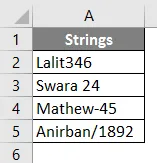
Gebruik de volgende formule in cel B2 om te weten waar de extractie / splitsing begint. De onderstaande formule resulteert in het geven van de positie van het eerste nummer dat verschijnt in de mixstring.

Na het gebruik van een formule in cel B2, wordt de uitvoer hieronder weergegeven.
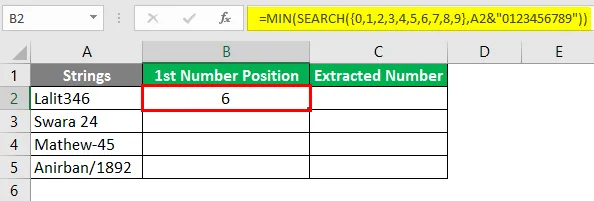
Sleep deze formule omhoog naar rij nummer zes. U ziet de resultaten zoals hieronder:
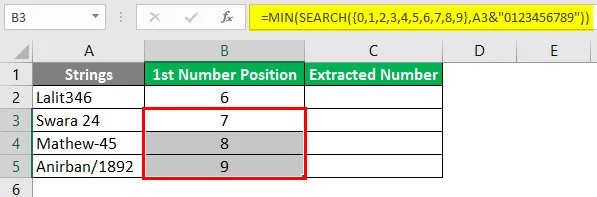
Getallen in elke cel van kolom B geven de positie aan van het eerste cijfer dat verschijnt in een string die aanwezig is in elke cel van kolom A.
Gebruik een combinatie van RECHTS en LEN-functie om de getallen uit de reeks in kolom C te extraheren. Plaats de volgende formule in cel C2 en druk op Enter.
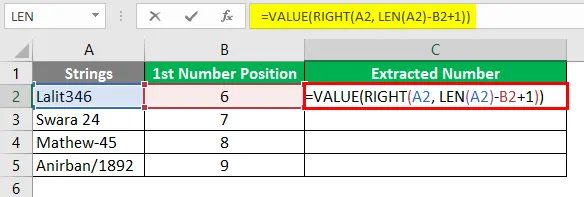
Nadat u een formule op alle cellen hebt toegepast, zou u als volgt een uitvoer moeten krijgen.
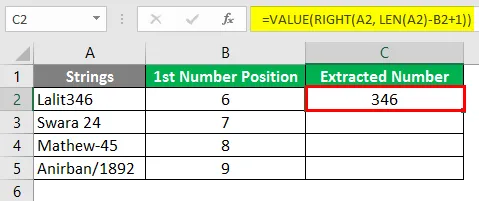
Hier in deze formule wilden we alleen de getallen uit de tekenreeks in cel A2 extraheren. Alle cijfers staan ook aan de rechterkant van de cel. Daarom gebruiken we de functie RECHTS aanvankelijk met A2 als argument. In deze functie hebben we de LEN-functie gebruikt die een lengte van A2 heeft en B2 aftrekt (die de eerste cijferpositie in de tekenreeks bevat). We voegen er ook 1 aan toe, zodat het eerste cijfer ook onder het resultaat wordt opgenomen.
Sleep de formule tot rij nummer vijf van kolom C.

Als u had kunnen opmerken in de resultaten in kolom C, zijn alle nummers links uitgelijnd. Dit betekent dat deze worden opgeslagen als tekst in kolom C. Dit komt omdat we formules zoals RECHTS, LEN hebben gebruikt om de getallen van de gegeven tekst te achterhalen. Volg de volgende stap om alle tekstwaarden in elke cel van kolom C te converteren.
Voorbeeld # 2 - VBA-code om nummers te extraheren via gemengde tekenreeks
Wat we net hebben gedaan, kan ook op vergelijkbare regels worden gedaan met een Macro / VBA-code. Het voordeel van macro zou zijn - het zal het systeem automatiseren en zodra de code is voltooid en ingesteld, hoeft u deze niet meer te bewerken. Gebruik gewoon dezelfde macro opnieuw en opnieuw voor een andere set van gemengde tekenreeksen om de numerieke waarden te extraheren.
Ga naar het tabblad Ontwikkelaars en klik op Visual Basic.
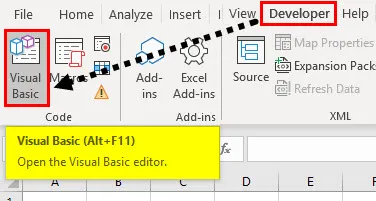
Klik op het tabblad Invoegen op het bovenste lint en open er een nieuwe module door.

Definieer een nieuwe subprocedure waaronder we de macro kunnen opslaan.
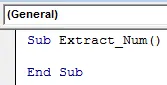
Kopieer nu de volgende code en plak deze onder de gegeven subprocedure.

Hier is de code verdeeld in drie delen -
- Ten eerste is de initialisatie van de variabele die de numerieke waarden bevat die zijn geëxtraheerd uit de tekenreeks.
- In het tweede deel moet u het bereik doorlopen waaronder de waarden aanwezig zijn en waarvan u het getal wilde extraheren.
- Ten derde en het laatste deel bevat de lus waarmee u getallen uit een bepaalde tekenreeks kunt extraheren en onder een bepaalde kolom kunt opslaan.
Voer deze code uit door op F5 te drukken of op de knop Uitvoeren die in het bovenste paneel is geplaatst.

U ziet de uitvoer onder kolom B van uw werkblad. Die alleen getallen bevat die zijn geëxtraheerd uit de werkelijke tekenreeks.

- Het voordeel van deze VBA-code is, het werkt op elke string met een positie van nummers overal. Tussenin. Terwijl de formule die in het eerste voorbeeld wordt gebruikt, beperkt is tot de tekenreeksen waarin de cijfers rechts van de tekenreeks staan.
- Dit zijn de twee manieren waarop we de getallen uit een bepaalde gemengde reeks kunnen vastleggen en extraheren. Ik verzeker je dat er nog veel meer zijn. Maar deze twee zijn degenen die dit artikel heeft behandeld.
Laten we de dingen inpakken met enkele dingen om te onthouden.
Dingen om te onthouden over Getallen uit string halen
- In het eerste voorbeeld gebruikten we alleen tekstfuncties zoals RECHTS en LEN. De resultaten van deze formules zijn alleen tekst (zelfs getallen worden als tekst opgeslagen). Als u wilt dat ze worden omgezet in werkelijke numerieke waarden, gebruikt u de VALUE-functie waarbinnen alle formules moeten worden ingevoerd.
- De formulemethode is een beetje lastig, maar kan tegelijkertijd op duizenden cellen werken. Het mist echter veelzijdigheid. Zoals die we in het eerste voorbeeld gebruikten. Die formule werkt alleen wanneer uw numerieke waarden zich aan de rechterkant van uw werkelijke tekenreeks bevinden.
- Met behulp van VBA-macro kunt u de resultaten met slechts één klik verkrijgen. Ongeacht de positie waar uw nummer in een daadwerkelijke string thuishoort. Dit is het voordeel van macro (maar je moet wel degelijk genoeg zijn om een macro te schrijven om de processen te automatiseren).
Aanbevolen artikelen
Dit is een gids voor Nummer uit string halen. Hier bespreken we hoe nummer uit string te extraheren in Excel samen met praktische voorbeelden en een downloadbare Excel-sjabloon. U kunt ook onze andere voorgestelde artikelen doornemen
- Substring Excel-functie
- Tel namen in Excel
- Hoe gegevens in Excel te matchen
- 3D-celverwijzing in Excel